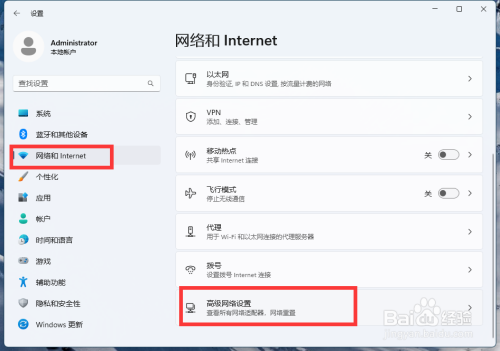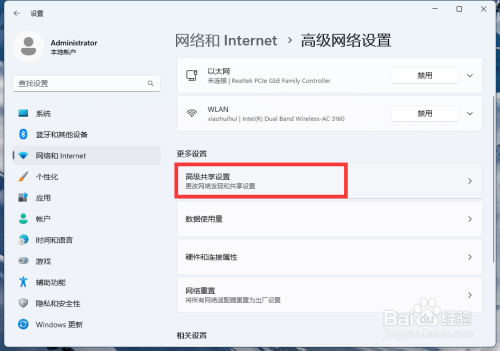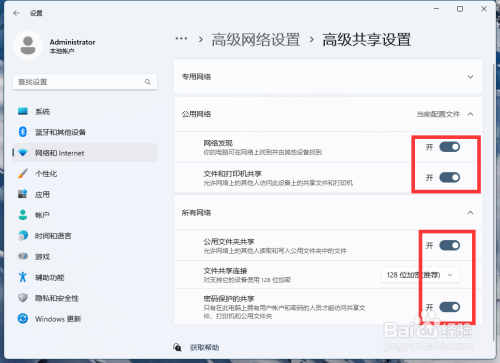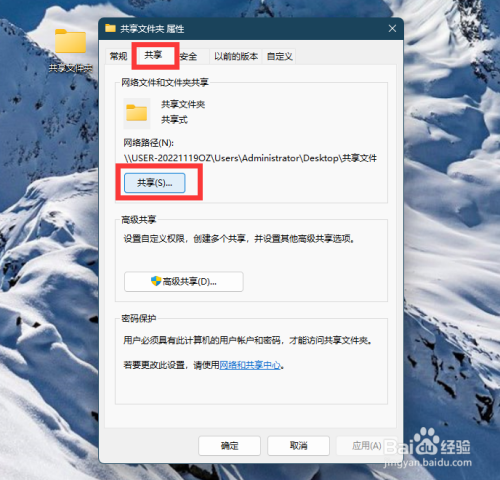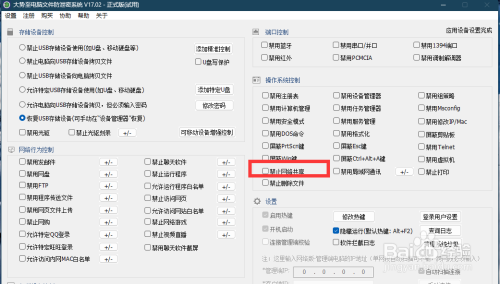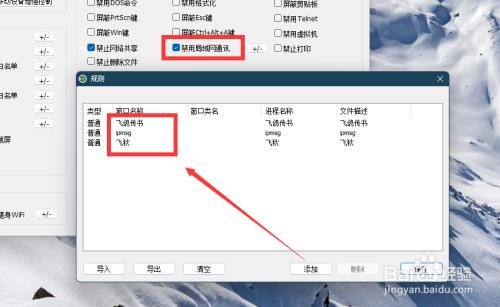如何针对计算机网络共享进行管理呢?有时为了保护电脑文件的安全,同时为了实现办公的协同,我们需要针对局域网电脑文件进行共享操作。同时为了确保电脑文件的安全,可能还需要对计算机共享行为进行管理。接下来就与大家分享一下有关开启或禁用网络共享的具体方法。
010-82825512,010-82825051
技术热线:010-82825062
公司总机:010-62656060
400专线:4007-06-05-04
973273684 / 1037738460 / 943876988 / 947876927
技术支持 (QQ):
3680085785 / 495042390